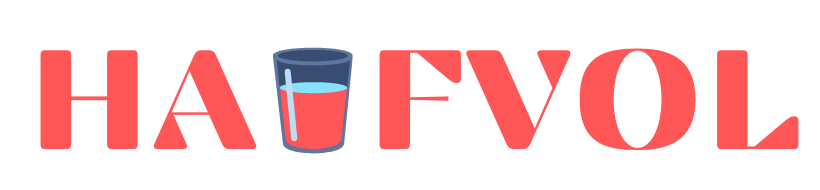Al je wachtwoorden veilig opgeslagen in één app, waar alleen jij toegang tot hebt. Waarom het gebruik van een wachtwoordmanager-app een goed idee is, lees je hier.
Dat een sterk wachtwoord cruciaal is om je online-accounts te beveiligen, hoeven we je natuurlijk niet te vertellen. Dat je je wachtwoord eens in de zoveel tijd moet veranderen, ook niet. Maar wat kun je nog meer doen om je accounts zo goed mogelijk te beveiligen? Je wachtwoord laten samenstellen door een wachtwoordgenerator bijvoorbeeld. Vaak is dit een automatische optie als je een (nieuw) wachtwoord moet kiezen voor een app en site. Nadeel is dat deze wachtwoorden zo gecompliceerd zijn (lees: random letters en getallen en speciale tekens), dat je ze met geen mogelijkheid zelf kunt onthouden. Daardoor zijn deze wachtwoorden moeilijk te raden door derden. Hij herleidt namelijk niet naar kinder- of huisdiernamen, geboortedata of andere aan jouw gelinkte info. Of naar eerdere wachtwoorden die je hebt gebruikt in je digitale leven. Zeker als je regelmatig inlogt op een account van een spelletjessite of online casino (check in dat laatste geval wel even of het een legaal casino is via meneercasino.com).
Waar sla je al die automatisch gegenereerde wachtwoorden het best op?
We hoeven je vast ook niet te vertellen dat het niet handig is als je al je verschillende wachtwoorden op je telefoon in een notitie opslaat. Want wat als je account of telefoon wordt gehackt? Dan hebben derden ongelimiteerd toegang tot al je accounts. En als je daar niet snel genoeg bij bent, heb je een groot probleem. Ergens op een papiertje of in een boekje opschrijven en ‘veilig’ opbergen in huis, is een alternatief. Maar wat als je het briefje of boekje kwijtraakt. Of iemand in huis het vindt, iemand die die wachtwoorden beter niet weet?
Minder kopzorgen met een wachtwoordmanager-app
En wat als je onderweg bent, en een wachtwoord voor een account nodig hebt en er dan niet bij kunt? Dan kun je de optie ‘wachtwoord vergeten’ aanklikken. Via een code die wordt gestuurd naar je e-mailadres en/of telefoonnummer komt het dan wel weer in orde. Maar echt handig is dit niet telkens. En onnodig ook. Want je kunt gewoon al die ingewikkelde samengestelde wachtwoorden in een handige app opslaan, én bijhouden. Het enige wachtwoord dat jij dan nog zelf hoeft te onthouden, en dat moet dan wel een goed en sterk wachtwoord zijn, is het wachtwoord van de betreffende app. Een handige en veilige methode om al je wachtwoorden veilig op te slaan en te gebruiken dus.
Zo gebruik je een wachtwoordmanager-app
1: Kies een betrouwbare app
Die vind je in de app-store van je smartphone. Zoek naar ‘wachtwoordmanager’ in het Nederlands of ‘password manager’ in het Engels. Goede apps zijn: LastPass, Dashlane, 1Password, NordPass, Keeper en Bitwarden. Installeer de app op je telefoon en maak een account aan. Kies voor dit account een sterk wachtwoord! En onthoud het goed, want dit is het énige wachtwoord dat je zelf moet onthouden. Zorg uiteraard ook dat het ook niet makkelijk te kraken is.
2: Voeg al je wachtwoorden toe
Via de app voer je eenmalig al je bestaande wachtwoorden in. Voer simpelweg de naam van de betreffende website of app in, samen met je gebruikersnaam of wachtwoord. De wachtwoordmanager slaat hem vervolgens veilig op. Je kunt je bestaande wachtwoorden ook opnieuw laten generen door de app (zie punt 3.)
3: Laat de app nieuwe wachtwoorden genereren
Heb je een nieuw wachtwoord nodig, of wil je een bestaand wachtwoord opnieuw genereren, laat de app dit dan voor je doen. De app bevat een ingebouwde wachtwoordgenerator: die stelt een uniek en sterk wachtwoord samen dat hackers moeilijk kunnen raden.
4: Automatisch wachtwoorden invullen
De app kan je wachtwoorden automatisch invullen als je wilt inloggen op apps of websites. Een handige functie die je zelf kunt inschakelen.
5: Stel extra beveiliging in
Zorg dat alle besturingssystemen op je smartphone of device up-to-date zijn. En kies voor tweestapsverificatie als extra beschermingslaag. Er wordt dan een code gestuurd naar je telefoon of e-mail. Die moet je bij het inloggen invullen, naast je wachtwoord. Ook daar is trouwens een handige app voor op je telefoon: een authenticator-app.